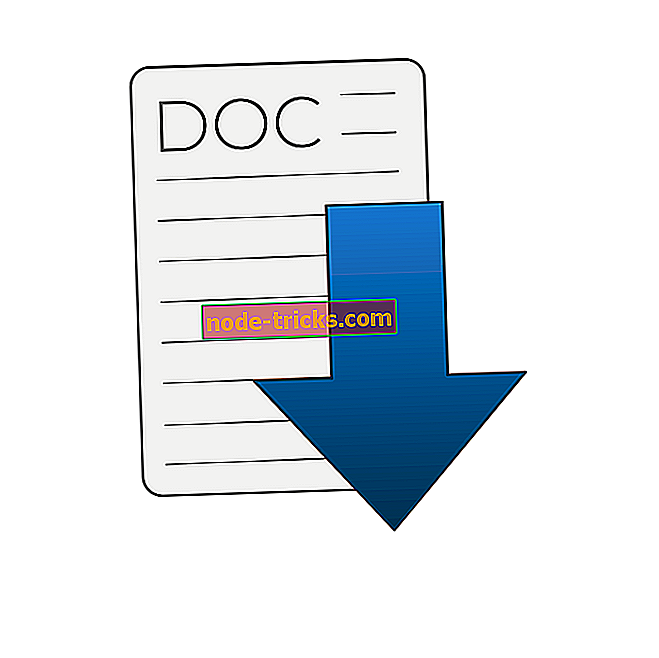Решено: установка Discord не удалась в Windows 10
У вас есть проблемы при попытке использовать Discord в вашей системе Windows 10? Если программа больше не работает или вы просто не можете установить ее в своей системе Windows 10, не беспокойтесь, у нас есть идеальные обходные пути для вас.
Шаги по устранению неполадок, приведенные ниже, помогут вам устранить ошибки, которые могут возникнуть в процессе установки Discord, чтобы в итоге вы снова смогли успешно использовать свое любимое программное обеспечение для онлайн-чата.
Discord может перестать работать без каких-либо видимых причин, хотя обычно проблемы связаны с поврежденными файлами. Обновление Windows 10 может испортить ситуацию, или новая программа, установленная на вашем компьютере, может помешать работе внутренних пакетов Discord.
Обычно, когда Discord нельзя использовать, пользователи решают переустановить программное обеспечение. Что ж, если вы попытаетесь это сделать, вы, скорее всего, заметите, что процесс установки не удастся. И это можно исправить, выполнив следующие шаги.
Как исправить проблемы с установкой Discord в Windows 10
Сначала удалите Discord с вашего устройства:
- Доступ к диспетчеру задач в вашей системе Windows 10 - нажмите Ctrl + Alt + Del и выберите диспетчер задач.
- В разделе Процессы найдите любую запись, которая может быть связана с Discord.
- Завершите эти процессы и закройте диспетчер задач.
- Необязательно: откройте панель управления - щелкните правой кнопкой мыши логотип Windows Start и выберите «Панель управления»; в панели управления перейдите на вкладку «Категория» и в разделе «Программы» нажмите «Удалить»; найдите Discord и удалите программу с вашего компьютера.

Удалите файл, оставшийся на вашем устройстве:
- Нажмите сочетание клавиш Win + R.
- Откроется окно « Выполнить» .
- Внутри Run введите % appdata% и нажмите Enter.
- Из пути, который откроется, удалите папки % AppData% / Discord и % LocalAppData% / Discord .
- Перезагрузите компьютер в конце.
- Это оно; Теперь вы сможете без проблем переустановить Discord в своей системе Windows 10.
Если процесс установки по-прежнему не работает, попробуйте установить Discord вручную: перейдите в папку% LocalAppData% / Discord и запустите приложение обновления от имени администратора; затем запустите приложение Discord от имени администратора и установите режим совместимости в Windows 8. Надеемся, что в конце вы сможете использовать Discord, не испытывая дальнейших проблем.
Если Discord был поврежден недавним обновлением Windows 10, вы также можете попытаться удалить пакет Windows: нажмите Win + I, нажмите « Обновление и безопасность», перейдите в « Центр обновления Windows», выберите « Дополнительные параметры» и выберите « Обновить историю» ; Оттуда вы можете удалить определенные обновления Windows.
Это шаги по устранению неполадок, которые могут исправить механизм установки Discord для Windows 10.
Если у вас есть дополнительные вопросы или вам нужно решить другие подобные проблемы, не стесняйтесь и свяжитесь с нами - мы всегда будем стараться разработать идеальные учебные пособия для вашего устройства с Windows 10.